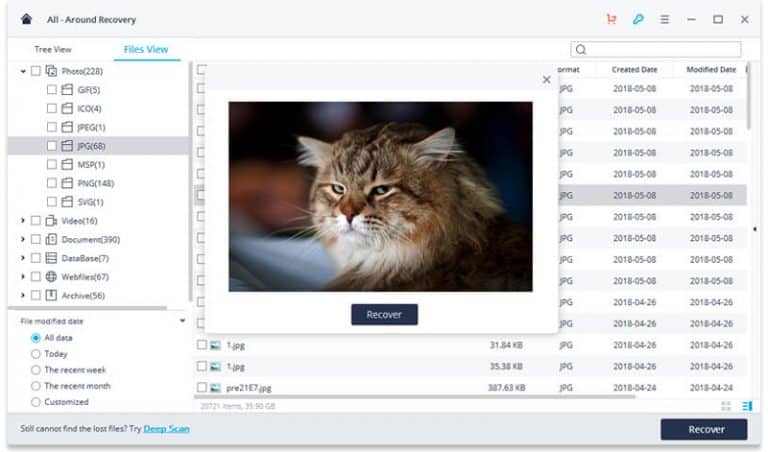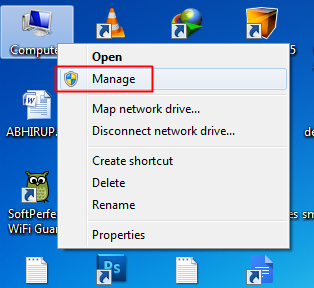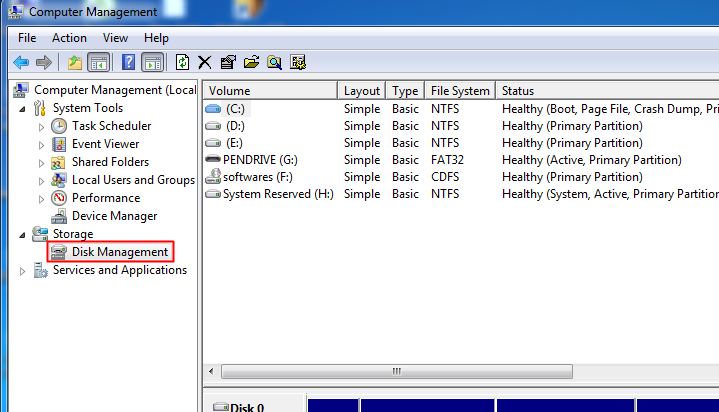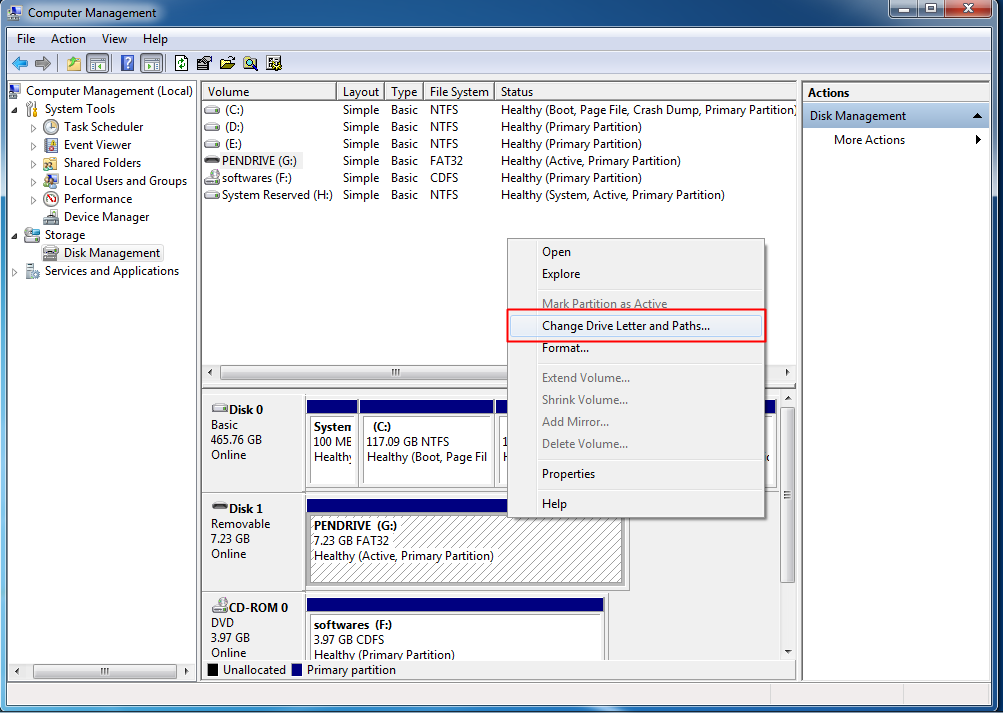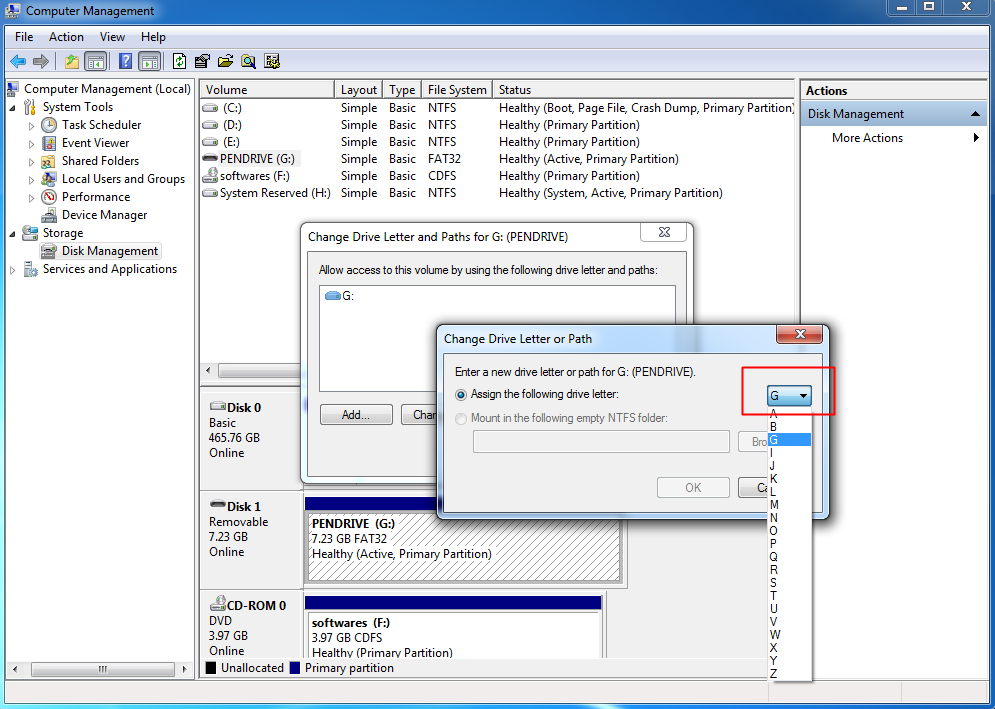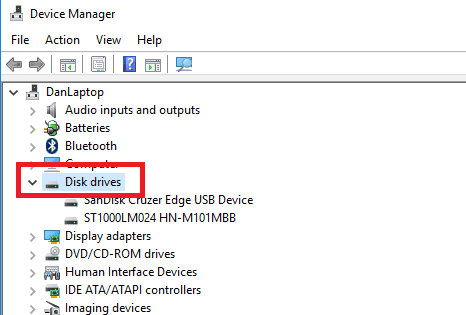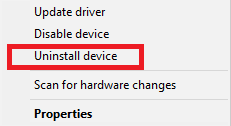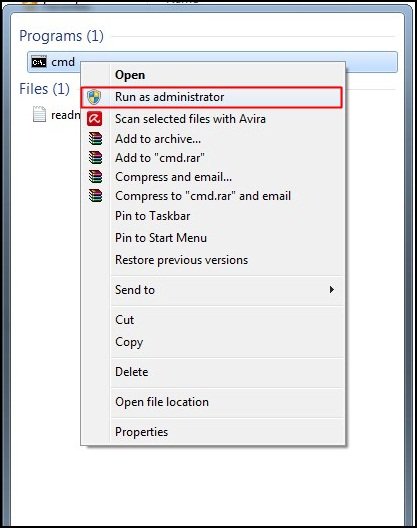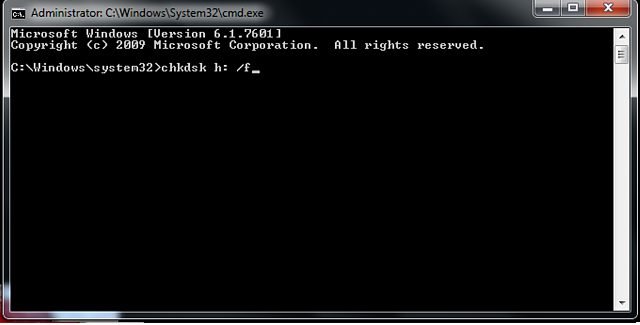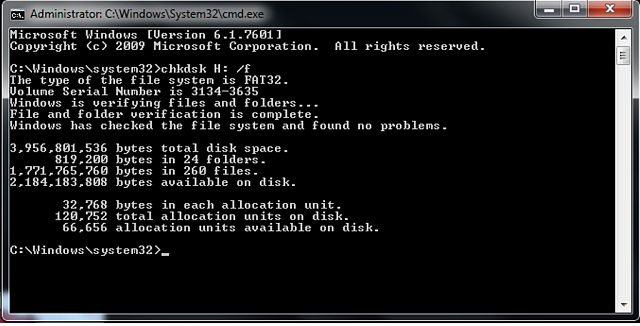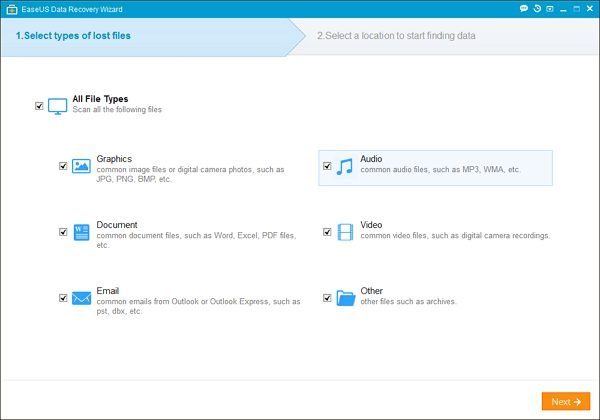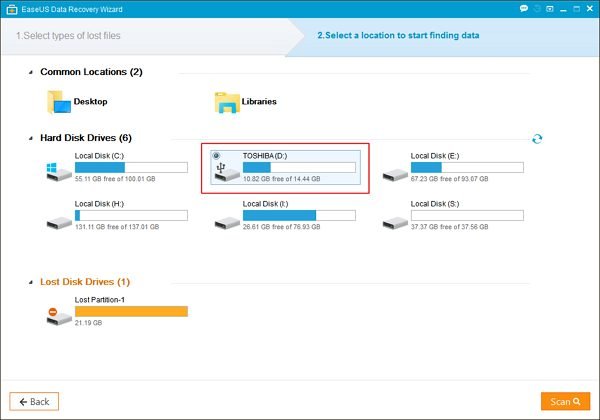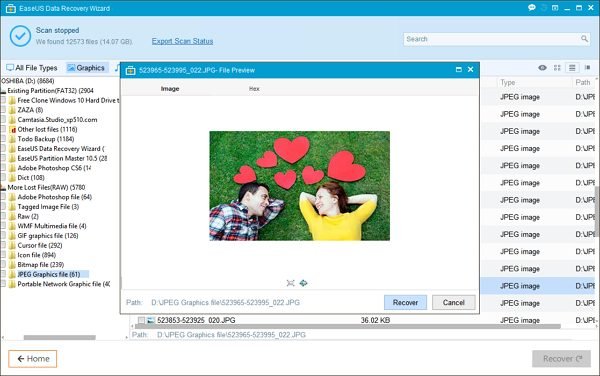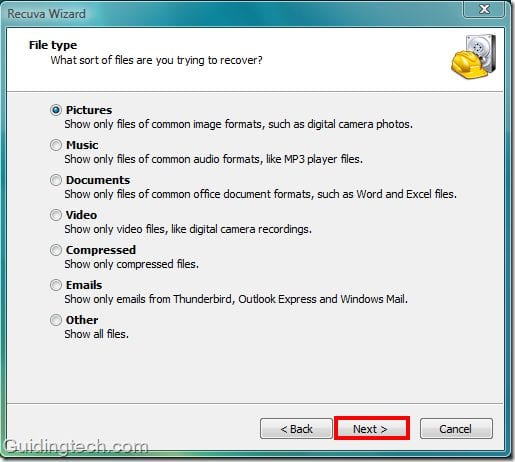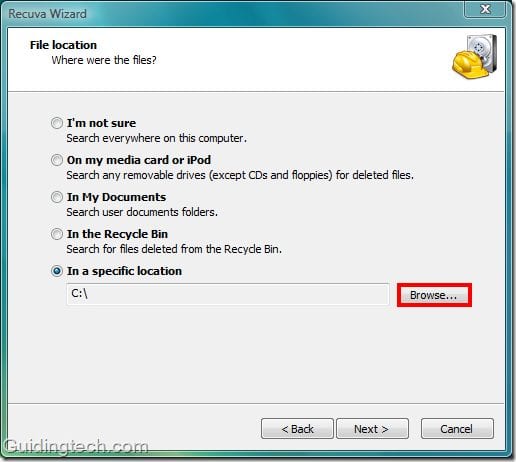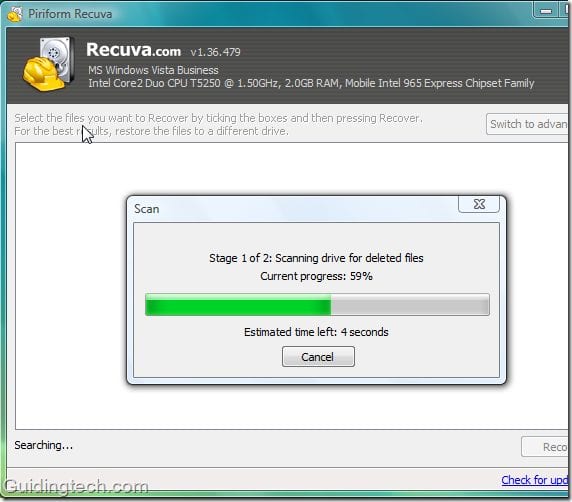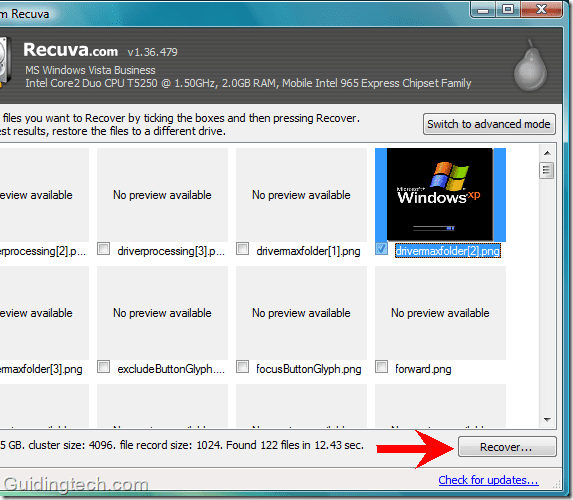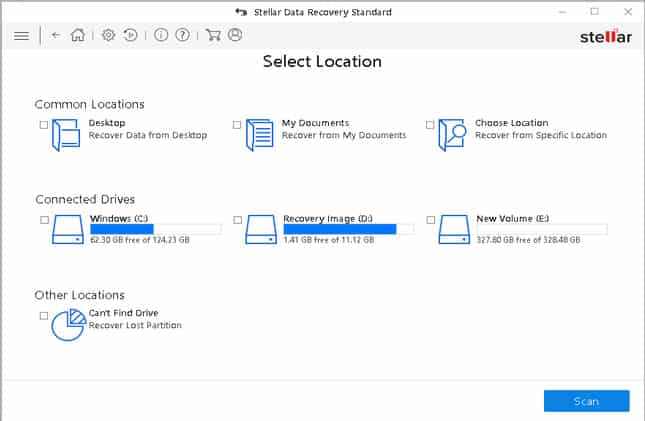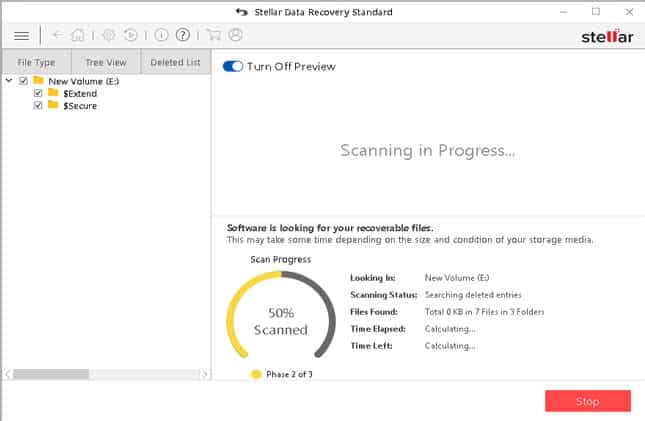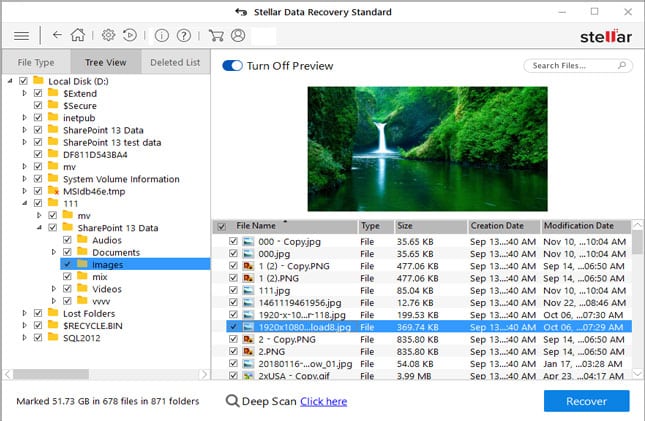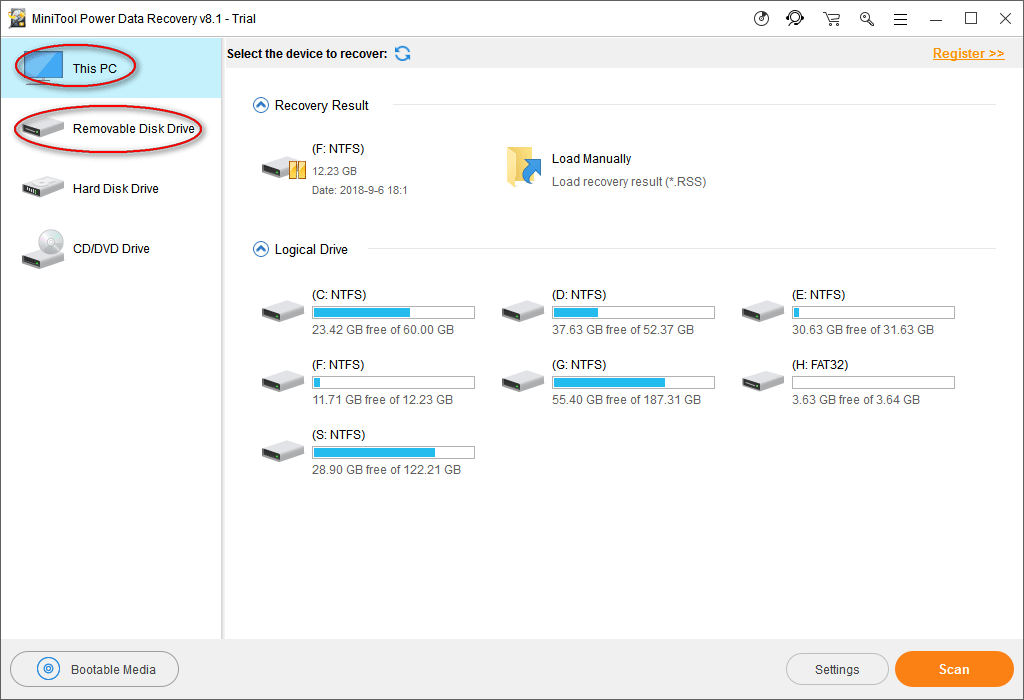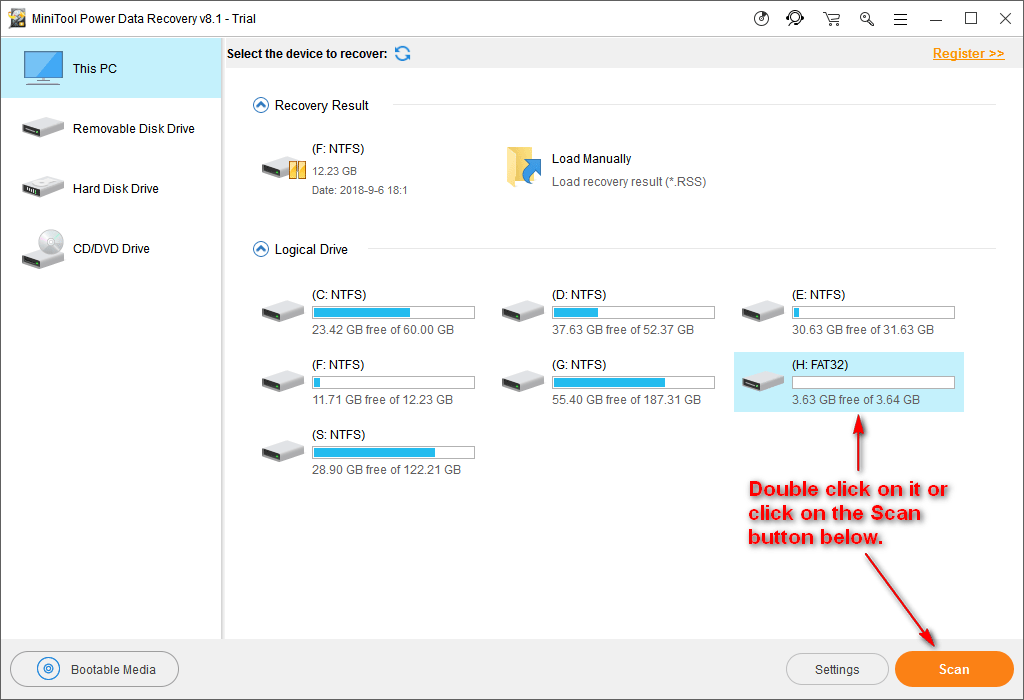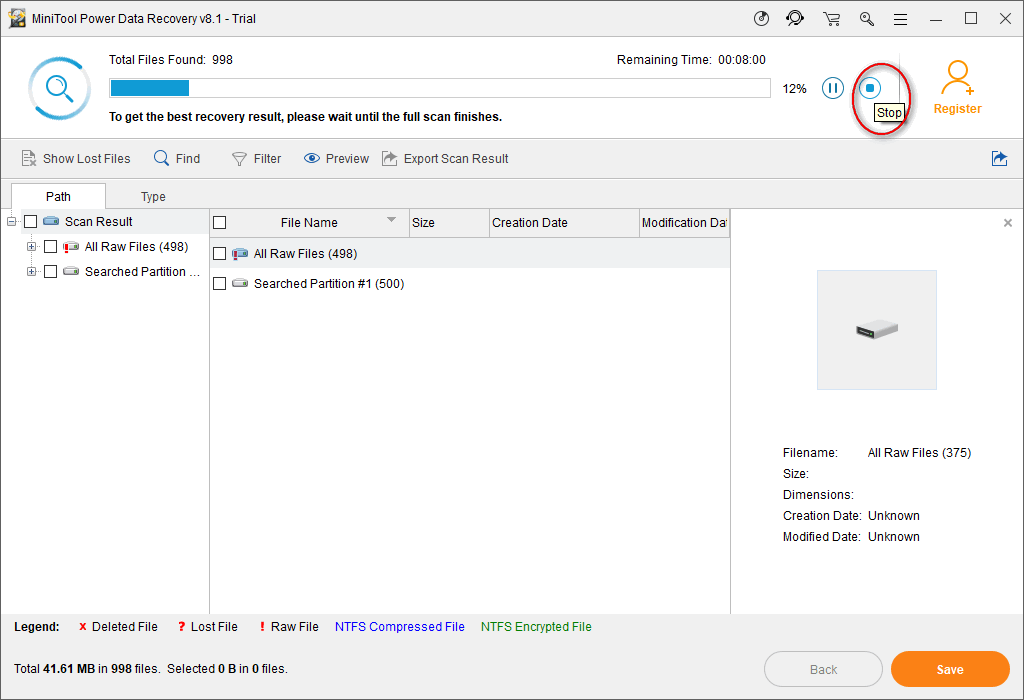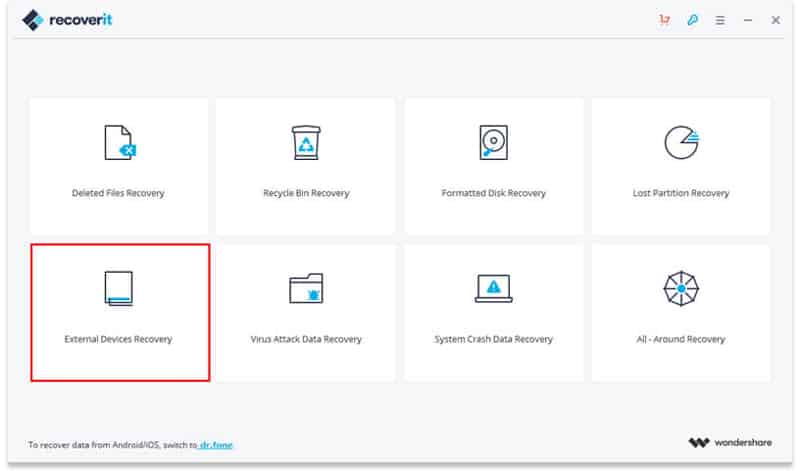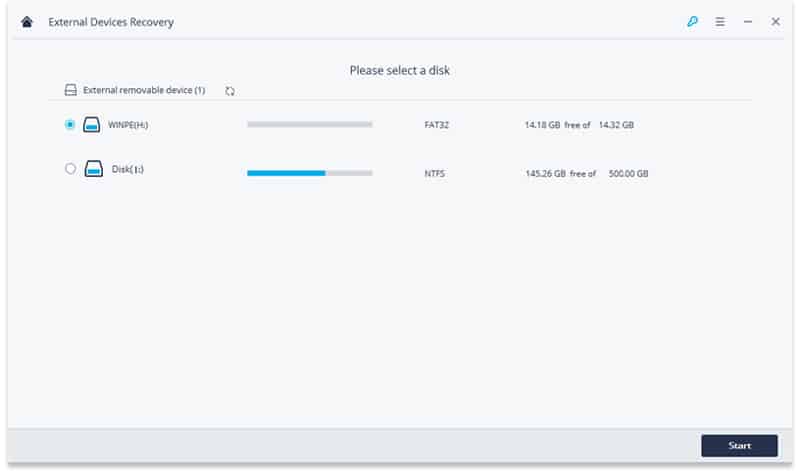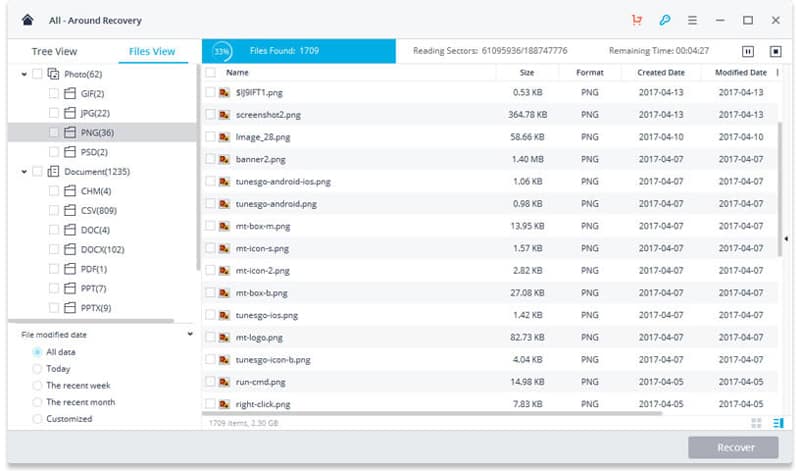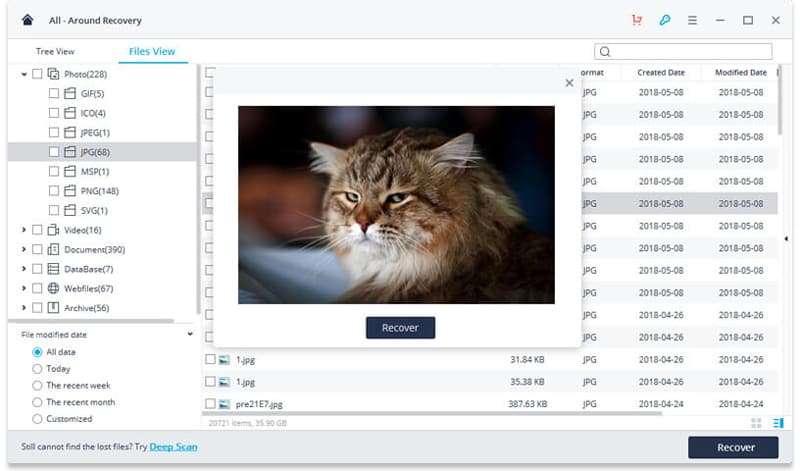Otu esi eweghachi faịlụ na draịvụ USB mebiri emebi
USB flash draịva bụ obere ngwaọrụ nchekwa nke a na-ejikarị ebufe na chekwaa data. Agbanyeghị, dị ka mgbasa ozi nchekwa ọ bụla ọzọ, draịvụ USB na-enwekwa ike imebi / mebie n'ihi mwakpo nje, mwepụ na mberede ma ọ bụ mwepu ọkụ na mberede.
Enwere ike inwe ọtụtụ ihe ndị ọzọ kpatara USB nwere ike imebi ma ọ bụ ọ naghị anabata ya. Iji dozie draịvụ USB mebiri emebi, ịkwesịrị ịma kpọmkwem ihe kpatara nsogbu ahụ, nke na-agaghị ekwe omume mgbe niile. Ọ ka mma ịdabere na ngwaọrụ mgbake data ndị ọzọ iji naghachi data dị mkpa na ọnọdụ dị otú ahụ.
Ụzọ iji nwetaghachi faịlụ na draịvụ USB mebiri emebi
Yabụ, n'isiokwu a, anyị ga-ekekọrịta ụfọdụ ụzọ kacha mma ga-enyere gị aka naghachi data sitere na draịvụ USB mebiri emebi ma ọ bụ enweghị ike ịnweta. Ka anyị lelee.
1. Tọọ akwụkwọ ozi mbanye ọhụrụ
Ọ bụrụ na kọmputa gị amataghị draịvụ ike gị, ị nwere ike ịnwa ịnye akwụkwọ ozi mbanye ọhụrụ na mgbasa ozi nchekwa gị. Usoro a ga-arụ ọrụ dị ukwuu, ma ị gaghị achọ ngwá ọrụ ndị ọzọ iji weghachite faịlụ. Nke a bụ otu esi ekenye akwụkwọ ozi mbanye ọhụrụ.
nzọụkwụ Mbụ: Ịkwesịrị itinye eriri USB na kọmputa gị wee pịa aka nri na Kọmpụta m wee họrọ nhọrọ " Nlekọta. "
Nzọụkwụ 2. Ugbu a, ị ga-ahụ kọmpụta Management panel si n'ebe ahụ. Ịkwesịrị ịhọrọ nhọrọ "Njikwa diski".
Nzọụkwụ 3. Wee pịa aka nri Njikwa diski Wee họrọ nhọrọ "Gbagharịa mkpụrụedemede na ụzọ mbanye"
Nzọụkwụ 4. Ugbu a, ị ga-ahụ nhọrọ maka ikenye akwụkwọ ozi mbanye ọhụrụ. Naanị họrọ agwa ịchọrọ na listi ndọpụta wee pịa bọtịnụ "Ọ DỊ MMA" .
Nke a bụ! Emechaala m. Ugbu a, tinyeghachi draịvụ USB gị wee hụ ma kọmputa gị amata ya! Ọ bụrụ na ịmeghị nke a, gaa n'ihu na usoro ndị a.
2. Tinyegharịa ndị ọkwọ ụgbọala
Ọfọn, ohere dị elu na USB Stick na data gị agaghị emebi. N'aka nke ọzọ, ndị ọkwọ ụgbọala na Windows nwere ike mebie. Ya mere, na nke a, ị nwere ike na-agbalị reinstall ọkwọ ụgbọala.
Yabụ, ịkwesịrị itinye draịvụ USB n'ime kọmpụta wee mepee Njikwa ngwaọrụ. Na Njikwa Ngwaọrụ, ịkwesịrị ịpị "Ọkwọ ụgbọala" Ma gbasaa ndepụta ahụ.
Ị ga-ahụ ugbu a niile ngwaọrụ ejikọrọ na kọmputa gị. Ịkwesịrị ịpị aka nri na draịvụ USB wee họrọ nhọrọ " Wepu ngwaọrụ”
Ugbu a, ịkwesịrị ịmalitegharị kọmputa gị, ma malitegharịa, ọ ga-achọpụta na wụnye ngwanrọ ọkwọ ụgbọala na-akpaghị aka. Nke a ga-edozi nsogbu USB.
3. Naghachi faịlụ niile sitere na ngwaọrụ nchekwa mebiri emebi site na iji CMD
Windows Command Prompt bụ ngwá ọrụ dị ike, ma ị nwere ike iji ya rụkwaa ngwaọrụ USB mebiri emebi. Dị nnọọ na-eso ụfọdụ mfe nzọụkwụ nyere n'okpuru.
Nzọụkwụ 1. Nke mbụ, tinye draịva n'ime kọmputa wee pịa bọtịnụ Windows. Nke a ga-emeghe Windows search, ụdị CMD, wee pịa bọtịnụ Tinye. Ugbu a pịa aka nri na Command ozugbo wee họrọ Gbaa ọsọ dị ka onye nchịkwa.
Nzọụkwụ 2. Ugbu a pịnye chkdsk h: /f Dị ka "H" bụ leta mbanye na ọ nwere ike ịdị iche na PC gị nke ị nwere ike ịlele na PC.
Nzọụkwụ 3. Ugbu a usoro ịlele faịlụ na nchekwa ga-amalite, ma ị nwere ike ịhụ usoro na pasent n'ebe ahụ. Ọ bụrụ na ịnweta njehie na draịva gị abụghị draịva Windows XP, tinye naanị Y ebe ahụ. Mgbe emechara, ị ga-ahụ nke a na windo iwu gị.
Nzọụkwụ 4. Na nseta ihuenyo dị n'elu, draịvụ USB m na-arụ ọrụ nke ọma, enweghị mmebi. Ọ bụrụ na eriri USB mebiri emebi, ị ga-enweta data enwetara echekwara na ndekọ Lost.dir na draịvụ USB.
Ọ bụrụ na ịhụghị ihe ọ bụla na draịvụ USB, pịnye “ . (ntụpọ na-enweghị ọnụ okwu) n'ime igbe ọchụchọ dị n'akụkụ aka nri elu wee pịa tinye.
4. Iji EaseUS Data Iweghachite Software:
Ọkachamara EaseUS Data Iweghachite Free Edition bụ ngwanrọ mgbake kaadị efu maka kaadị ebe nchekwa nke igwefoto dijitalụ gị na-eji. Ọ nwere ike nwetaghachi faịlụ furu efu, ehichapụ, mebiri emebi ma ọ bụ ahaziri faịlụ site na kaadị ebe nchekwa dị iche iche.
Nzọụkwụ 1. Nke mbụ, budata ma wụnye ngwá ọrụ Iweghachite data EaseUS Ọkachamara na gị Windows PC wee malite ya. Ị ga-ahọrọ ụdị nke faịlụ na ị chọrọ naghachi na pịa na "Next".
Nzọụkwụ 2. Ugbu a ịkwesịrị ịhọrọ draịvụ USB wee pịa bọtịnụ "Nyocha" . Ngwa mgbake data EaseUS ga-achọta faịlụ gị furu efu ngwa ngwa.
Nzọụkwụ 3. Ozugbo iṅomi zuru ezu, ị nwere ike ịhụchalụ niile recoverable faịlụ. Ịkwesịrị ịpị bọtịnụ "Naghachi" iji nwetaghachi faịlụ efu.
5. Jiri Recova
Recuva bụ ngwa mgbake faịlụ ọzọ na-enyere ndị ọrụ aka iweghachi faịlụ ehichapụ. Enwere ọtụtụ ngwaọrụ mgbake faịlụ dị na webụ. Otú ọ dị, Recuva bụ nke kasị dị irè. Nke a bụ otu esi eji Recuva nwetaghachi faịlụ na draịvụ USB mebiri emebi
Nzọụkwụ 1. Nke mbụ, budata ma wụnye ngwá ọrụ Recuva File Iweghachite na Windows PC gị, wee malite ngwa ahụ.
Nzọụkwụ 2. Ugbu a, ị ga-ahụ ụdị ihuenyo yiri nke ahụ. Ebe ị ga-ahọrọ ụdị nke faịlụ na ị chọrọ naghachi. Ọ bụrụ na ị chọrọ naghachi foto, họrọ nhọrọ Photos wee pịa "nke ozo".
Nzọụkwụ 3. Ugbu a na-esote windo mmapụta, mkpa ka ị họrọ ebe. Yabụ, ịkwesịrị ịchọgharị draịvụ USB gị wee pịa bọtịnụ "nke ozo" .
Nzọụkwụ 4. Ugbu a, chere nkeji ole na ole. Usoro ihe omume ga-iṅomi faịlụ.
Nzọụkwụ 5. Ozugbo emechara, a ga-egosi gị ụdị faịlụ niile. Naanị họrọ ya wee pịa "Nweghachi".
Nke a bụ! Emechaala m. Nke a bụ otu ị ga-esi nwetaghachi faịlụ na draịva USB mebiri emebi site na iji Recuva.
6. Iji Stellar Data Iweghachite
Ọfọn, Stellar Data Recovery bụ ngwá ọrụ mgbake ọzọ kachasị mma nke ị nwere ike iji na PC Windows gị. Ihe ukwu banyere Stellar Data Recovery bụ na ọ nwere ike naghachi data ngwa ngwa na ngwa ngwa. Yabụ, ka anyị mara ka esi eji Stellar Data Recovery nwetaghachi data sitere na draịvụ USB mebiri emebi.
Nzọụkwụ 1. Nke mbụ, jikọọ USB flash mbanye na kọmputa.
Nzọụkwụ 2. Mgbe ahụ, gaa na nke a Njikọ Ka ibudata na wụnye Stellar Data Recovery na PC Windows gị.
Nzọụkwụ 3. Ugbu a, ẹkedori ngwá ọrụ, na ị ga-ahụ ihe interface dị ka n'okpuru. Ebe ị ga-ahọrọ ụdị nke faịlụ na ị chọrọ naghachi.
Nzọụkwụ 4. Na nzọụkwụ ọzọ, ị ga-ahọrọ mbanye nke ị chọrọ iṅomi. Họrọ draịvụ USB wee pịa "Nyocha".
Nzọụkwụ 5. Ugbu a, chere ka ngwá ọrụ iṅomi faịlụ ndị nwere ike naghachi.
Nzọụkwụ 6. Ugbu a Stellar Data Recovery ga-edepụta faịlụ niile enwere ike nwetaghachi. Họrọ faịlụ ndị ị chọrọ naghachi wee pịa bọtịnụ "Nweghachi" .
Nke a bụ; Emechaala m! Nke a bụ otu ị ga-esi jiri Stellar Data Recovery nwetaghachi faịlụ ndị mebiri emebi na draịvụ USB.
7. Iji MiniTool Power Data Iweghachite
MiniTool Power Data Recovery bụ ngwa Windows ọzọ kachasị mma nke nwere ike weghachite faịlụ ehichapụrụ na ngwaọrụ ọ bụla ejikọrọ. Ọ bụghị naanị USB draịva, mana MiniTool Power Data Recovery nwekwara ike weghachite faịlụ SSD, HDD, kaadị SD, wdg. Ngwa Windows dị aka nke ukwuu, nke a bụ otu esi eji MiniTool Power Data Iweghachite faịlụ na draịva USB mebiri emebi.
Nzọụkwụ 1. Nke mbụ, budata na wụnye MiniTool Power Data Iweghachite na gị Windows 10 PC. Ozugbo arụnyere, mepee mmemme.
Nzọụkwụ 2. Ugbu a, ị ga-ahụ ihe interface dị ka n'okpuru. Ebe ọ bụ na draịva USB na-abịa "mbanye mbughari", Ndị ọrụ kwesịrị pịa nhọrọ "mbanye mbughari" .
Nzọụkwụ nke atọ. Ị nwekwara ike họrọ draịvụ USB site na nhọrọ PC a wee pịa ngwaọrụ USB ugboro abụọ. N'ikpeazụ, pịa bọtịnụ " ka nyocha Ka ịchọọ faịlụ ehichapụrụ.
Nzọụkwụ 4. Ugbu a ịkwesịrị ichere ka nyocha ahụ mezue. Ozugbo emechara, ọ ga-edepụta faịlụ ndị enwere ike nwetaghachi. Naanị họrọ faịlụ wee pịa "chekwaa".
Nke a bụ. Emechaala m! Nke a bụ otu ị ga-esi jiri MiniTool Power Data Iweghachite faịlụ na draịva USB mebiri emebi.
8. Iji Recovery
Ọfọn, Recoverit si Wondershare bụ ihe ọzọ kasị mma data mgbake ngwá ọrụ maka Windows nke nwere ike inyere gị aka naghachi ụdị nile nke faịlụ, gụnyere foto, videos, akwụkwọ, wdg. Naghachi software nwekwara ike naghachi data si gbajiri nchekwa ngwaọrụ dị ka USB nakwa.
Nzọụkwụ 1. Nke mbụ, budata ma wụnye Recoverit site na nke a Njikọ na-agba ọsọ ngwá ọrụ.
Nzọụkwụ nke abụọ. Na nzọụkwụ ọzọ, kpatụ "Nweghachi ngwaike mpụga".
Nzọụkwụ nke atọ. Ugbu a Recoverit ga-egosi gị ndepụta nke niile mpụga ngwaọrụ ejikọrọ na kọmputa. Họrọ diski site na menu wee pịa "Malite".
Nzọụkwụ 4. Ugbu a usoro ihe omume ga-iṅomi mbanye naghachi faịlụ. Ozugbo emechara, ị ga-ahụ ndepụta nke faịlụ niile ị nwere ike iweghachi.
Nzọụkwụ 5. Họrọ faịlụ wee pịa "Nweghachi".
Nke a bụ. Emechaala m! Nke a bụ otu ị ga-esi jiri Iweghachite Data Recoverit naghachi faịlụ na draịva USB mebiri emebi.
Yabụ, nke a bụ ntuziaka zuru oke maka otu esi agbake faịlụ site na draịvụ USB mebiri emebi. Atụrụ anya na akụkọ a nyeere gị aka! Biko kekọrịtakwa ndị enyi gị. Ọ bụrụ na ị nwere obi abụọ ọ bụla gbasara nke a, mee ka anyị mara na igbe nkọwa n'okpuru.